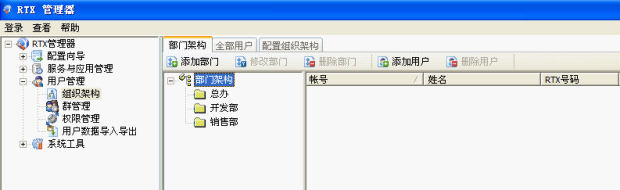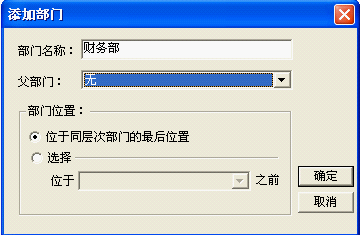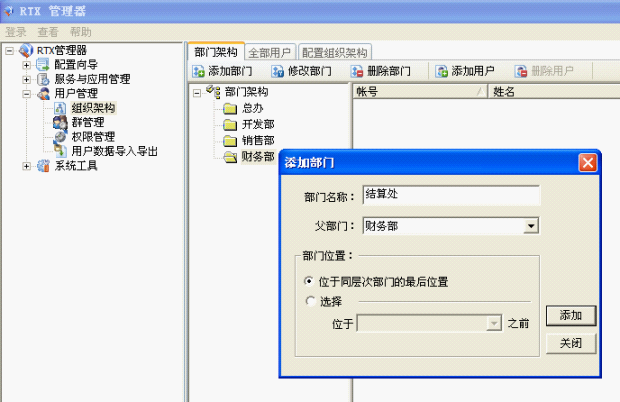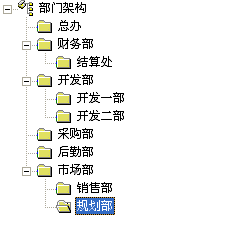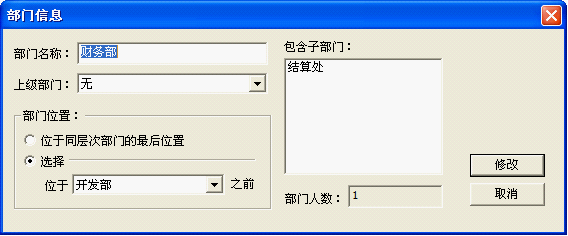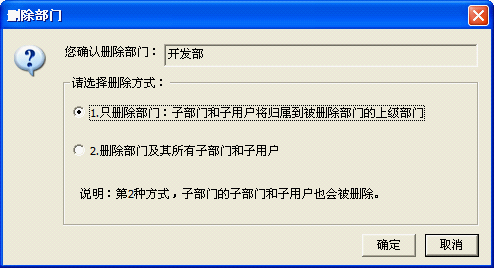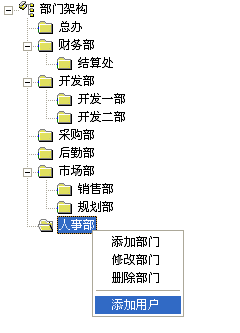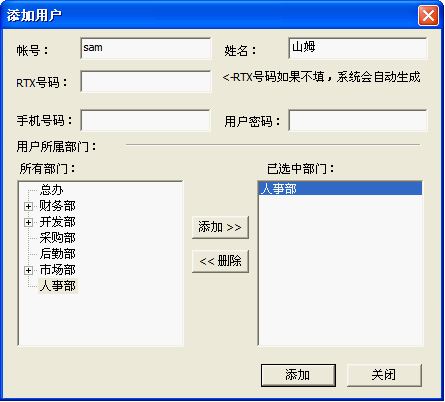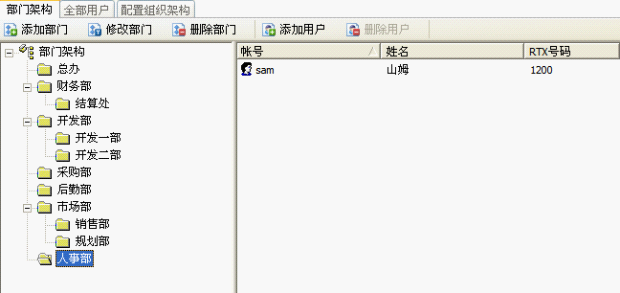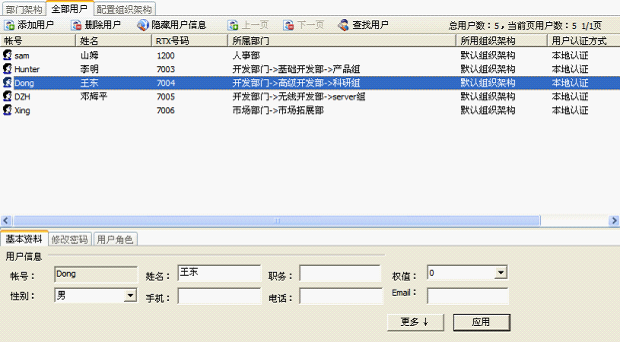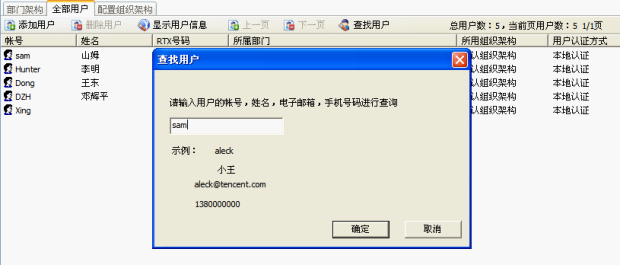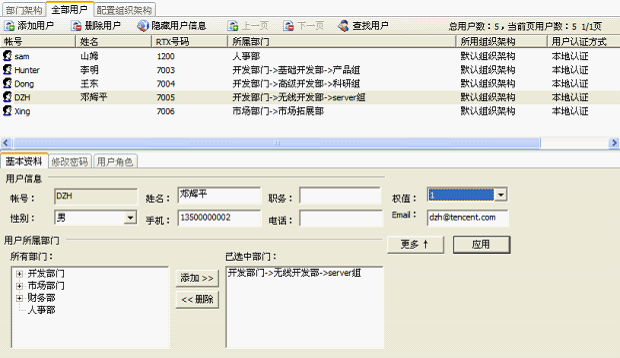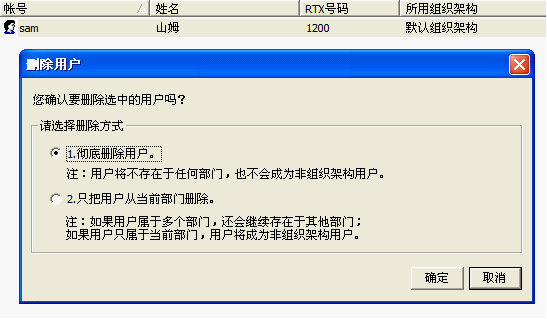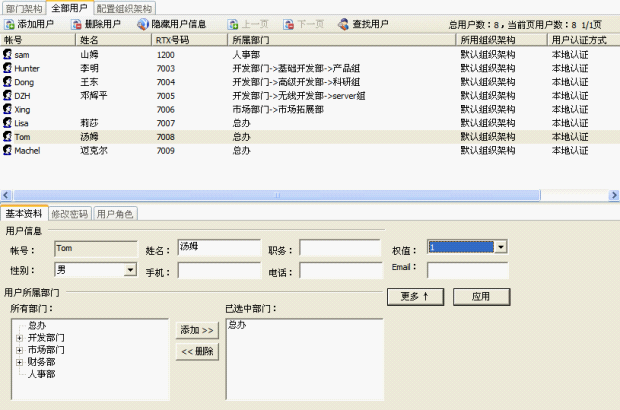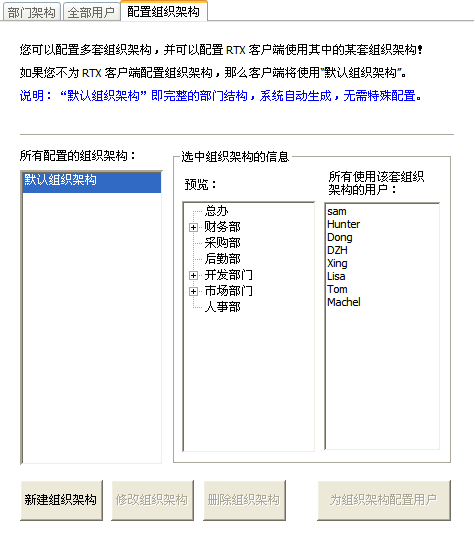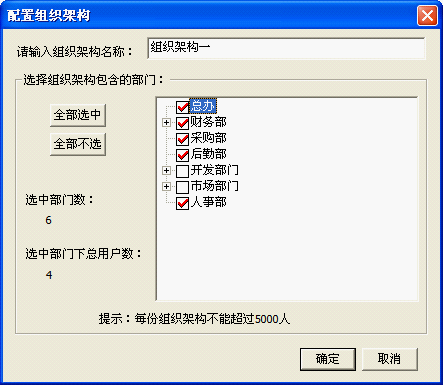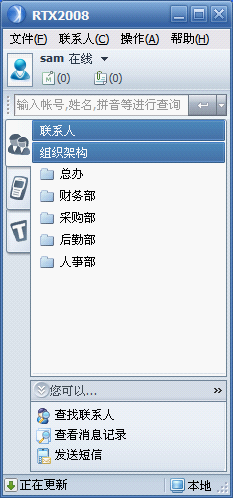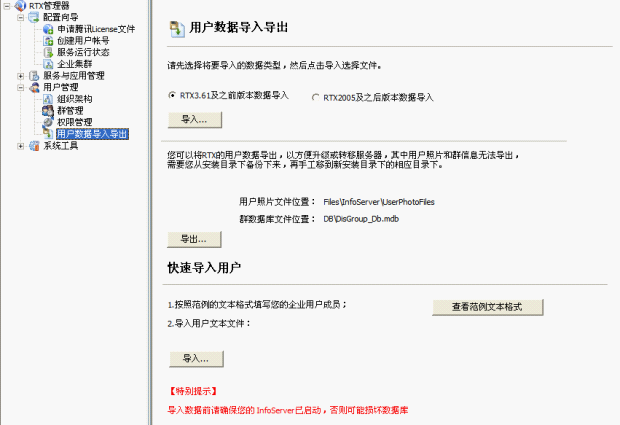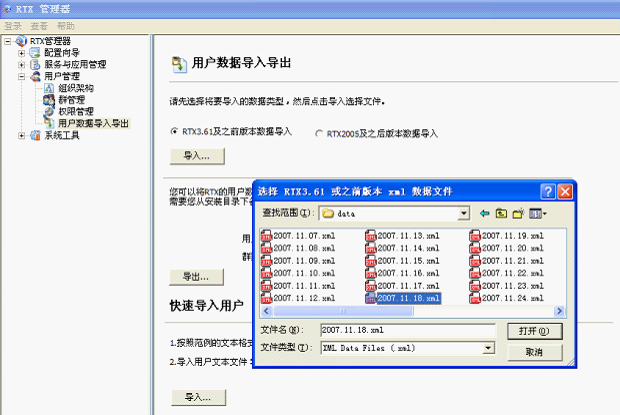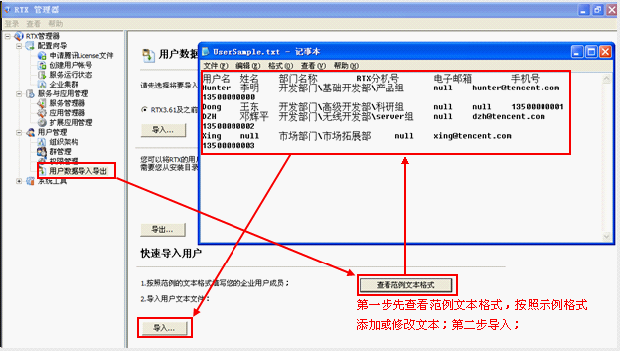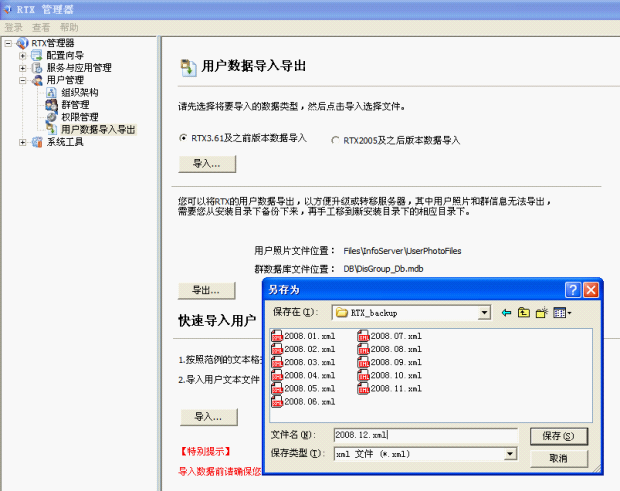Rtx/RTX服务器端基本应用(一)
|
RTX | RTX使用手册 | RTX安装部署指南 | RTX2010升级指导 | 常见问题解答 |
- 管理部门组织结构
根据RTX系统的设计原则,RTX客户端用户可以通过快速部署功能申请RTX号码。也可以由系统管理人员架构企业的部门组织结构、分配RTX号码,然后才可以由RTX客户端进行登录。 本节我们先主要介绍部门组织结构的管理。
- 添加一级部门
进入添加一级部门功能有两种主要方法:
从主界面左侧的导航栏定位“RTX管理器”→“用户管理”→“组织架构”,然后鼠标点击“添加部门”,如下图所示:
进入添加部门的对话框之后,填写相关资料,然后点击“确定”按钮保存信息,如图下图所示:
(注:设定一级部门时,“父部门”一栏一定要选定为“无”。)
- 添加多级部门
RTX系统支持多级部门的添加,即在部门下添加子部门,以满足企业应用中实际组织架构的需要。
进入添加多级部门的方法,类似添加一级部门,需要注意的是,当需要在那个部门下添加子部门的时候,可以在主界面左侧定位到该部门然后打开添加窗口,或者,在部门信息框里将“上级部门”设定为需要添加子部门的部门。如下图3.3所示:
RTX系统的企业部门组织结构,是RTX用户的依附根据,因此,它的建立是以企业应用的实际需求而设定的,如图3.4所示,就是一个企业应用中较完整的组织架构:
- 修改部门信息
在左侧导航栏定位一个部门后,鼠标右键获取弹出菜单,点击“修改部门”进入修改部门信息的窗口,如图3.5所示:
部门修改的窗口界面类似添加部门的窗口。在修改窗口中,管理员可以修改部门的名称、上级部门、描述等信息。需要特别指出的是,如果修改了部门的上级部门,则该部门以及它的子部门都将被移动到组织结构树中的新位置,它和它的子部门所在的级别也将相应的增加或者减少。
修改部门的上级部门,即更改部门所在位置,还可以通过在组织信息的树形结构中直接用鼠标进行拖拽操作来实现。
- 删除部门信息
当需要删除某个部门的时候,以删除“开发部”为例,用鼠标右键单击“开发部”的信息项后,选择弹出菜单中的“删除部门”一项,系统给出如下的信息提示框,如图3.6所示:
当选择“只删除部门”这一项的时候,“开发部”下面所属的所有用户和子部门都自动上移一层,归属为“开发部”所属的部门;如果“开发部”本身为一级部门,则原用户就暂无所属部门,需要重新归属用户所在部门,则要用到后面介绍的“修改用户信息”功能来完成。
当选择“删除部及其所有子部门和子用户”这一项的时候,“开发部”下面所属的所有用户和子部门都将随之被删除。
- 管理用户信息
RTX管理员在按照企业实际组织结构,创建了各级部门信息之后,接下来要做的工作,就是将企业中的每位工作人员的帐号信息添加到相应的部门中去,以完成企业组织的搭建。
- 添加单个用户
进入添加RTX客户端用户信息有两种主要方法:
1、以向“人事部”添加用户为例,从主界面左侧的导航栏定位“RTX服务管理”→“用户管理”→“组织架构”→“人事部”,然后鼠标右键弹出菜单“添加用户”,建议一个部门下的用户数不超过200人。如图3.7所示:
2、直接点击工具栏上的“添加用户”按钮。
进入“添加用户”窗口之后,填写资料,然后点击“添加”按钮保存信息,如图3.9所示:
注:用户信息的“帐号”、“RTX号码”二个属性在RTX客户端中不能修改。
这时,所属“人事部”的用户列表中将新增一个用户,如图4.0中的选中条目:
- 查看用户信息
管理员可以在“全部用户”中查看用户信息;默认情况下双击用户时不显示该用户所在的部门,因为显示部门会消耗部分资源,如果您想查看或修改该用户的所在部门,可以点击“更多”,在弹出的编辑框进行操作。如图4.1所示:
如果用户量太大,管理器将自动分页显示,每页最多显示500人,支持点击“查找用户”快速找到某个用户。如图4.2所示:
- 修改用户信息
选取某个用户后,通过双击用户的信息条目,在下面的信息显示栏中修改用户基本资料或者修改密码后,点击“应用”按钮,修改成功。如图4.3所示:
其中,如果选择了对用户所在部门信息的修改,则该用户将迁移到新指定的部门下接受管理和权限约束。
- 删除用户信息
当需要删除某个用户的时候,以删除“人事部”的用户“山姆”为例,用鼠标右键单击“人事部”的用户“山姆”后,选择弹出菜单中的“删除用户”一项,系统给出信息提示框,选择“彻底删除用户”则将此用户删除;选择“只把用户从当前部门删除”则用户如属于多个部门时,还将存在于其它部门。示例图如下:
- 人员排序设置
用户信息中有 “权值”字段,该字段是用于客户端人员排序,权值的值越大排得越高。如上图所示,tom将排在总办部门的最顶方(前提是tom在线,因为客户端的排序逻辑:在线用户排序比离线用户高)。
- 配置组织架构
通过这项功能,管理员可以为企业配置多套组织架构。操作界面如图所示:
- 新建组织架构
如果您要新建组织架构,点击“新建组织架构”,为组织架构命名,并添加部门,点击“确定”,新建组织架构成功。如图所示
- 为组织架构配置用户
管理员可以为当前组织架构配置用户,点击“为组织架构配置用户”按钮,勾选该套组织架构的使用者,点击“确定”即可。如图所示:
添加成功后,系统会显示出用户列表,供管理员查看。如图:
使用“组织架构一”的用户(以sam为例)在客户端登陆后组织架构如下图:
- 用户数据导入
管理员通过该功能,将RTX3.61及之前版本以及RTX2005之后版本的RTX用户导入到本系统中,如下图5.1,选择相关版本导入、导出
导入xml数据:点击界面上方“导入”按钮,选择欲导入的xml文件,点击“开始导入”,用户数据即可导入到本系统。如图5.2所示:
导入txt数据:点击界面下方“导入”按钮,选择欲导入的txt文件,点击“开始导入”,用户数据即可导入到本系统。点击“查看范例文本格式”可查看txt数据格式,通过该方式可以实现批量添加用户。如图5.3所示:
- 用户数据导出
管理员通过该功能,将该版本之前的RTX用户导出到本系统中,点击“浏览”选择欲导出的xml文件,点击“开始导出”,用户数据即可导出成xml文件。如图5.4所示:
- RTX用户照片文件夹位置:RTXServer\Files\Infoserver\UserPhotoFiles
- RTX服务器群数据库位置:RTXServer\DB\DisGroup_Db.mdb
参考来源[ ]
RTX使用手册导航 | ||||||
|---|---|---|---|---|---|---|
|